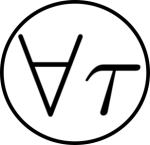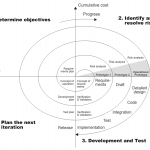Gerenciamento de Volumes Lógicos LVM – Combinando Discos Físicos e mais!
LVM é uma ferramenta de gerenciamento de volumes muito interessante. Ela pode ser usada em uma variedade de tarefas e este guia explica as coisas que o LVM pode fazer. Eu (Cris) também faço um vídeo de exemplo em como combinar discos físicos usando LVM.
Acronimos que você deve saber!
PV – Volume Físico
VG – Grupo de Volume
LV – Volume Lógico
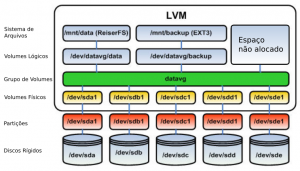
Comandos LVM
Camada 1 – Discos Rígidos, Partições e Volumes Físicos
lvmdiskscan – leitura de sistema dos volumes e partições
pvdisplay – mostra informações detalhadas dos volumes físicos
pvscan – mostra discos com volumes físicos
pvcreate /dev/sda1 – cria um volume físico de sda1
pvchange -x n /dev/sda1 – Proíbe usar a partição de disco
pvresize /dev/sda1 – redimensiona sda1 PV para usar a partição inteira
pvresize --setphysicalvolumesize 140G /dev/sda1 – redimensiona sda1 para 140Gb
pvmove /dev/sda1 – pode mover os dados de sda1 para outro PVs no VG. Nota: Espaço em disco livre de tamanho equivalente será necessário para movimentar os dados.
pvremove /dev/sda1 – apagar o volume físico (PV)
Camada 2 – Grupos de Volume
vgcreate vg1 /dev/sda1 /dev/sdb1 – cria um grupo de volume usando duas partições de dois discos distintos
vgextend vg1 /dev/sdb1 – adiciona PV no grupo de volume
vgdisplay vg1 – mostra detalhes de um grupo de volume
vgscan – mostra uma lista de grupos de volume
vgreduce vg1 /dev/sda1 – Remove a partição (sda1) do grupo vg1 Nota: use pvmove /dev/sda1 antes de remover a partição do grupo vg1 para não perder os dados
vgchange – você pode ativar/desativar e mudar parâmetros
vgremove vg1 – Remove o grupo de volume vg1
vgsplit e vgmerge pode dividir ou juntar grupos de volumes
vgrename– renomeia um grupo de volume
Camada 3 – Volumes Lógicos e Sistemas de Arquivos
lvcreate -L 10G vg1 – cria um volume lógico de 10 Gb no grupo de volume vg1
lvchange e lvreduce são comandos que, tipicamente, são pouco usados
lvrename– renomeia o volume lógico
lvremove – remove um volume lógico
lvscan – mostra os volume lógico
lvdisplay – mostra os detalhes dos volumes lógicos
lvextend -l +100%FREE /dev/vg1/lv1– Um dos comandos comuns mais usados para estender um volume lógico lv1 que irá usar TODO o espaço livre disponível do grupo de volume vg1.
resize2fs /dev/vg1/lv1 – redimensiona o sistema de arquivos para o tamanho do volume lógico lv1.
Conclusão
LVM é fantástico para gerenciar um sistema, porém lembre-se que quanto mais discos você adiciona no grupo de volume, maior será a probabilidade de falha. Em vez de ter apenas um ponto de falha você irá permitir inúmeros pontos quando faz um sistema grande com múltiplos discos.
Video Passo a Passo
Tradução autorizada de: LVM (Logical Volume Management) – Combine Physical Drives and more! por Chris Titus